【Javaweb学习|黑马笔记|Day1】初识,入门网页,HTML-CSS|常见的标签和样式|标题排版和样式、正文排版和样式
【DAY1】
从今天开始Javaweb的学习了,学了Javaweb基础知识,HTML CSS常见的标签和样式
文章目录
- 【DAY1】
- HTML-CSS
- 1)初识
- 2)入门
- 3)常见标签和样式
- 标题
- 标题排版
- 标题样式
- 正文
- 正文排版
- 正文样式
- 整体布局
HTML-CSS
1)初识
- web标准也称网页标准,由一系列的标准组成
- 三个组成部分
- HTML:负责网页的结构(页面元素和内容)
- CSS:负责网页的表现(页面元素的外观、位置等页面样式 颜色大小)
- JavaScript:复制网页的行为
2)入门
HTML:超文本标记语言
- 超文本:超越文本的现在,比普通文本更大,除了文本信息还可定义图片、音频等
- 标记语言:由标签"<标签名>"构成的语言
- HTML表都是定义好的,
<h1>展示图片<img>展示图片<video>展示视频
- HTML表都是定义好的,
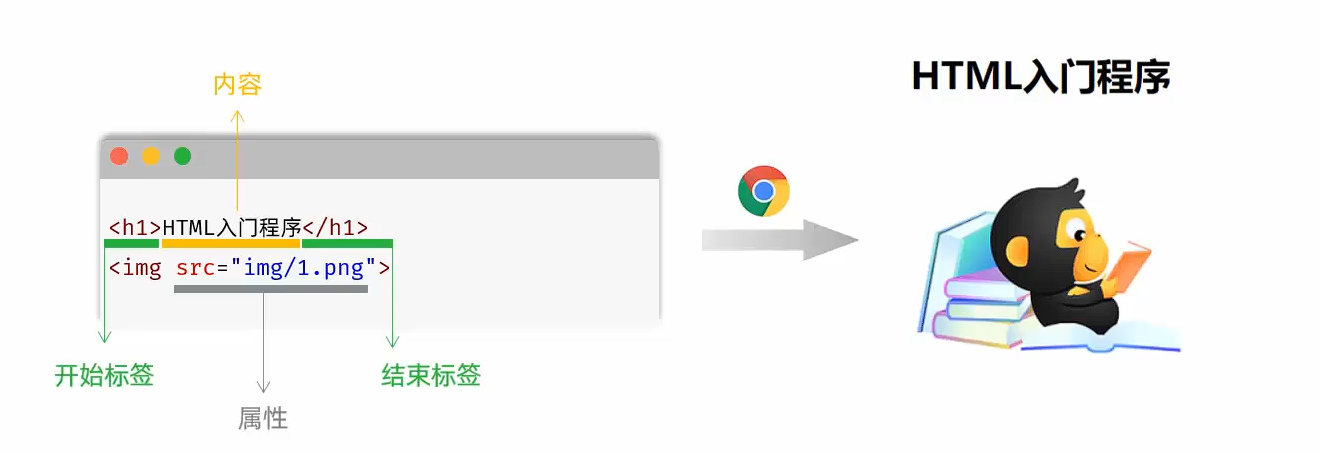
CSS:层叠样式表,用于控制页面的样式
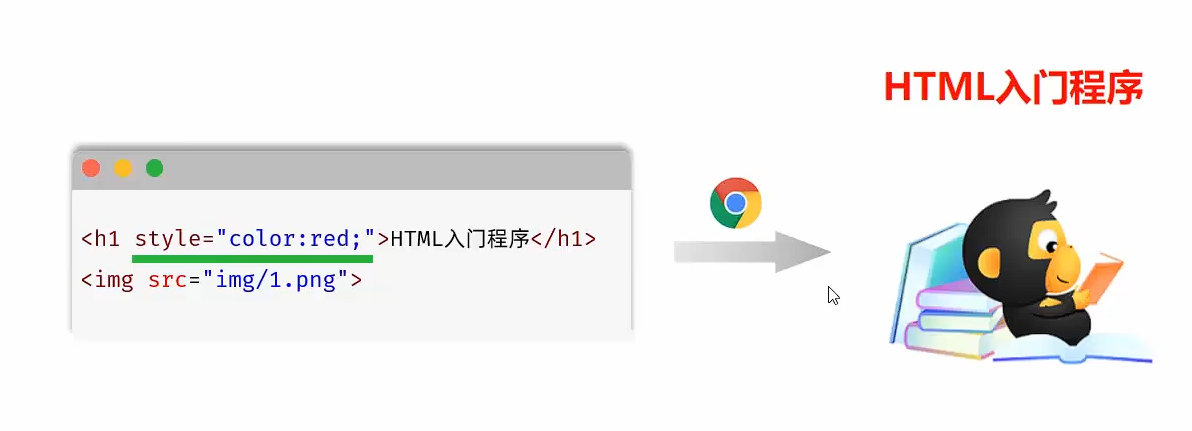
入门
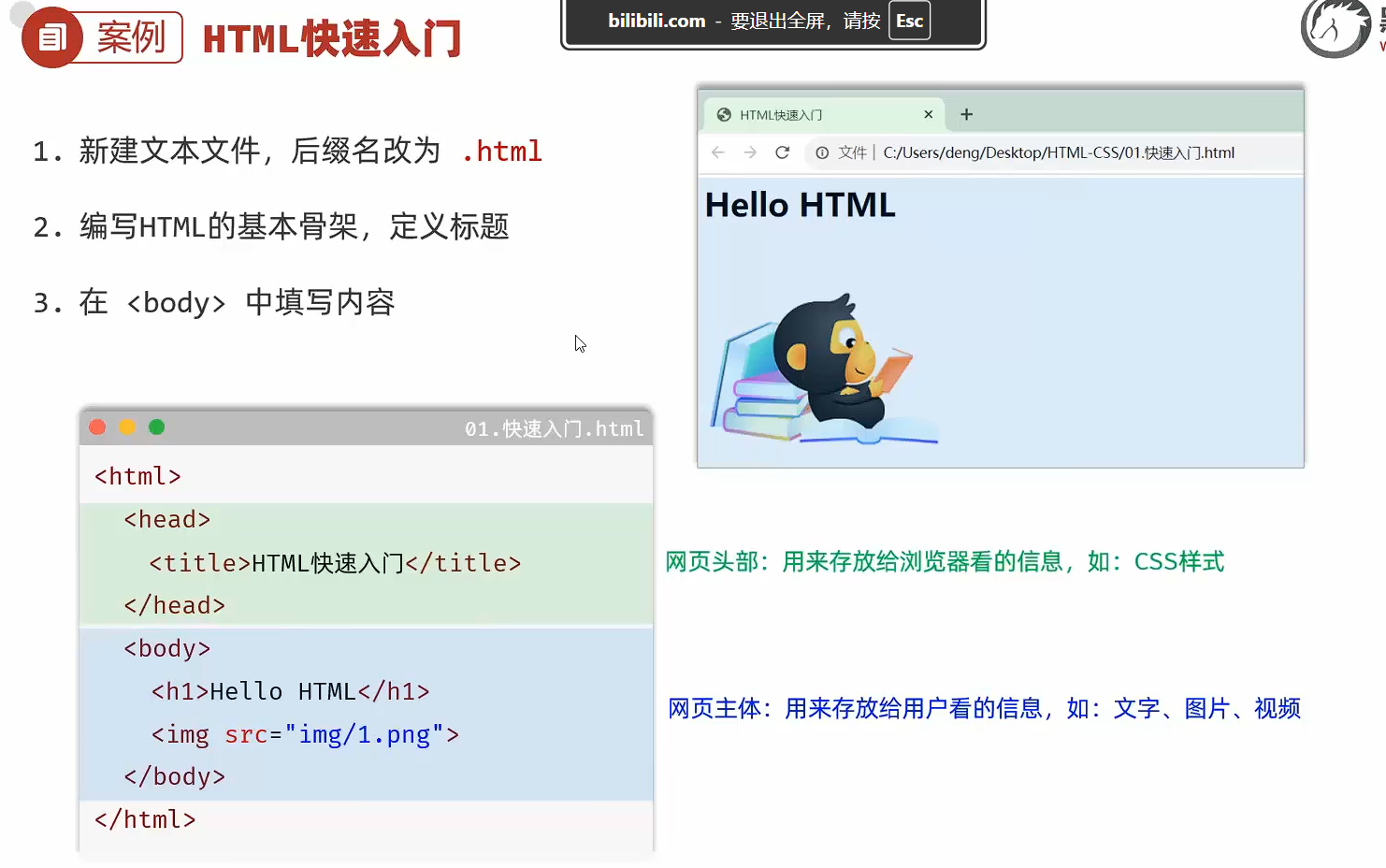
<html><head> <!--头部--><title>HTML快速入门</title></head><body> <!--内容--><h1>Hello HTML</h1> <!--h1表示一级标题--><img src="img/1.png"></body>
</html><!--在vscode输入!生成基本框架-->
<!-- 声明文档类型为 HTML-->
<!DOCTYPE html>
<html lang="en">
<head><!--字符编码为UTF-8--><meta charset="UTF-8"><!--设置手机上的屏幕宽度和缩放比例,让其在手机上也能正常显示--><meta name="viewport" content="width=device-width, initial-scale=1.0"><title>Document</title>
</head>
<body></body>
</html>
ctrl + / 自动生成注释
HTML的标签特点
- html标签不区分大小写,建议小写
- html标签的属性值使用单引号/双引号都行
- html语法结构松散
3)常见标签和样式
标题
标题排版
-
标题标签:
<h1> - <h6> -
超链接标签:
<a href="...">...</a>-
href:指定资源访问的utl
-
target:指定在何处打开资源链接
_self:默认值,在当前页面打开
_blank:在空白页面打开
-
示例:
【练习1】2025.8.15.1
MDN 2025年8月15日标题样式
CSS引入方式:
-
行内样式:
写在标签的style属性中(配合JavaScript使用)
<span style="color: gray;">2025年8月15日</span> -
内部样式:
写在style标签中(可以写在页面任何位置,但通常写在head标签中)
<style>span{color: gray;} </style> -
外部样式:
写在单独的一个.css文件中(需要通过link标签在网页中引用)
<!-- news.css -->span{color: gray;}<!-- 外部样式 --> <link rel="stylesheet" href="cssnews.css"></link>
示例
【练习1】2025.8.15.1
MDN 2025年8月15日颜色表示形式
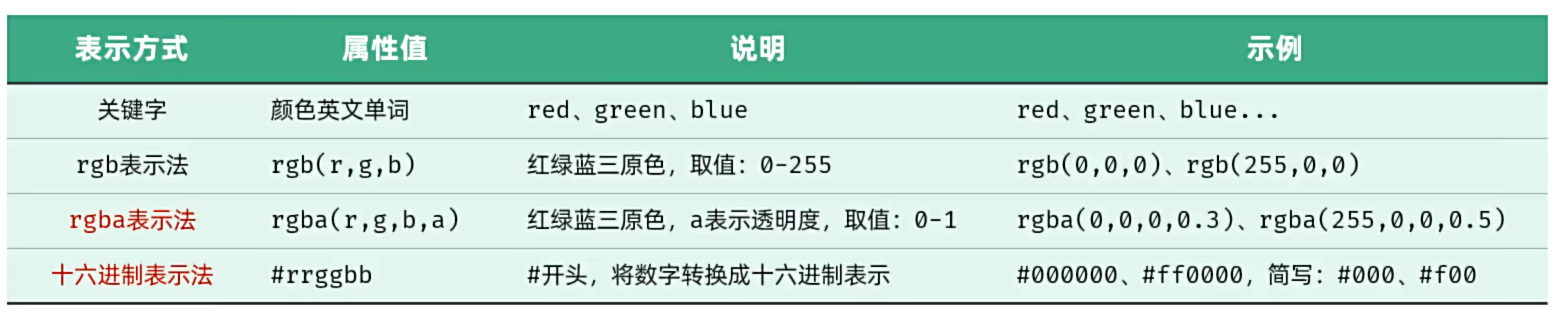
备注: 要想拾取某一个网页中的颜色,我们可以借助于截图软件的拾色器插件来完成
CSS选择器是用来选取需要设置样式的元素的
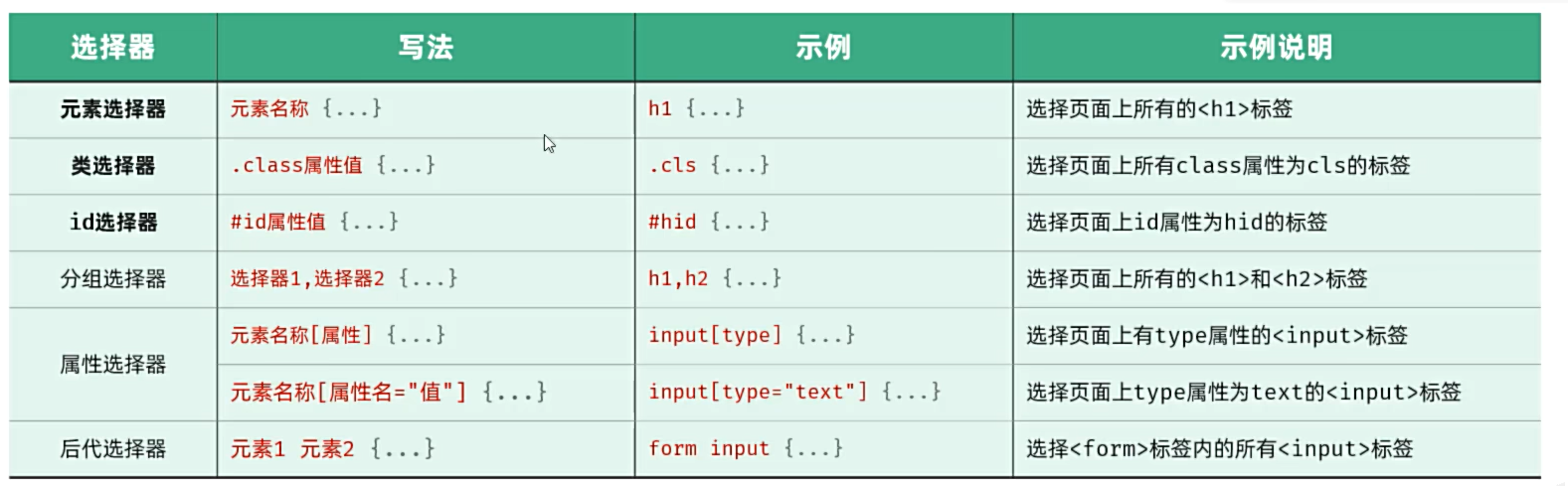
优先级:id选择器>类选择器>元素选择器
示例
<!--类选择器--><style>.cls{color: gray;}</style><span class="cls">2025年8月15日</span>
去除超链接中的下划线
/* 超链接去除下划线 */
a{text-decoration: none;}
正文
正文排版
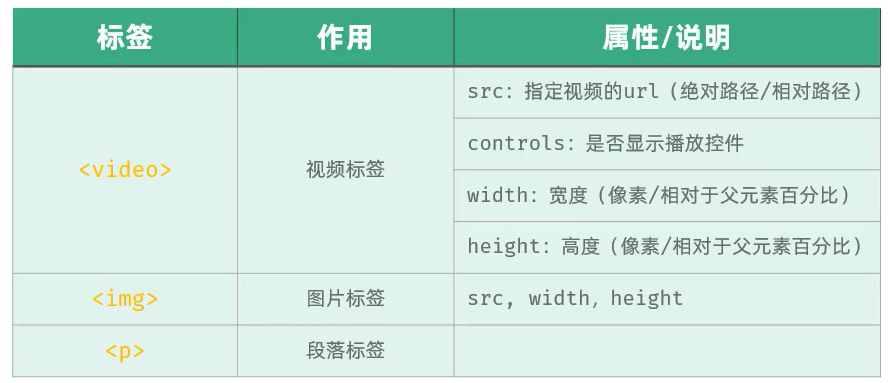
- 绝对路径:
- 绝对磁盘路径:
<img src="C:\Users\Administrator\Desktop\HTML\img\logo.png"> - 绝对网络路径:
<img src="``https://i2.sinaimg.cn/dy/deco/2012/0613/yocc20120613img01/news_logo.png``">
- 绝对磁盘路径:
- 相对路径:
./ : 当前目录 , ./ 可以省略的
…/: 上一级目录
示例
<!DOCTYPE html>
<html lang="en">
<head><meta charset="UTF-8"><meta name="viewport" content="width=device-width, initial-scale=1.0"><title>【练习1】2025.8.15.1</title><style>.cls{color: gray;}/* 超链接去除下划线 */a{text-decoration: none;}</style>
</head>
<body><!-- ----------标题---------- --><h1>【练习1】2025.8.15.1</h1><a href="https://developer.mozilla.org/zh-CN/">MDN</a><span class="cls">2025年8月15日</span><br><!-- ----------正文---------- --><!-- 定义一个视频 --><!-- video标签属性 src:视频地址controls:显示视频控制器autoplay:自动播放width:视频宽度 建议宽度高度只设置一个 另一个会等比例缩放 height:视频高度 单位px:像素 %:百分比(占用父元素的百分比)poster:视频封面--><video src="video/news.mp4" controls autoplay width="80%"></video><!-- 音频标签<audio src="audio/news.mp3" controls autoplay></audio> --><!-- 段落标签 --><p>这是一个段落</p><!-- 段落之间自动换行不需要换行标签 --><p>这是第二个段落</p><!-- 换行标签 --><br>123456<!-- 插入一个动图 --><!-- src:图片的访问地址1.绝对路径1.1 绝对磁盘路径 C:\Users\Administrator\Desktop\img\1.gif1.2 绝对网络路径 http://www.baidu.com/img/1.gif2.相对路径--><img src="img/1.gif" width="80%"></img></body>
</html>正文样式
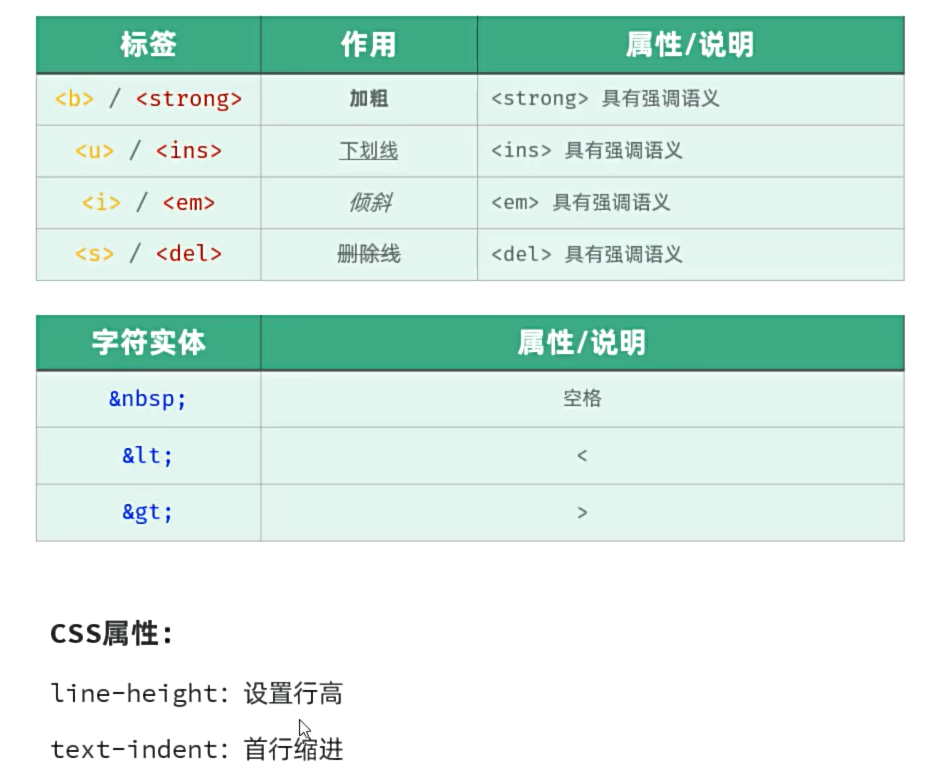
加粗展示:
<!--b标签-->
<b>...</b><!--strong标签-->
<strong>...</strong>
设置行高:
p{/* 设置行高 */line-height: 2; /*两倍行高*/}
设置缩进:
-
使用空格实体字符
这是一行字 -
为所有段落设置首行缩进
p{/* 设置首行缩进 */text-indent: 2em;/*缩进两个字符*/}
整体布局
/* 让整体版面居中显示 */#content-container{width: 70%;/*宽度*/margin-left: auto;margin-right: auto;}
把body内的所有内容括在<div></div>中,并设置id选择器
<body><div id="content-container"><!-- ----------标题---------- --><h1>【练习1】2025.8.15.1</h1><a href="https://developer.mozilla.org/zh-CN/">MDN</a><span class="cls">2025年8月15日</span><br><!-- ----------正文---------- --><!-- 定义一个视频 --><!-- video标签属性 src:视频地址controls:显示视频控制器autoplay:自动播放width:视频宽度 建议宽度高度只设置一个 另一个会等比例缩放 height:视频高度 单位px:像素 %:百分比(占用父元素的百分比)poster:视频封面--><video src="video/news.mp4" controls autoplay width="100%"></video><!-- 音频标签<audio src="audio/news.mp3" controls autoplay></audio> --><!-- 段落标签 --><p><b> 这是一个段落</b></p><!-- 段落之间自动换行不需要换行标签 --><p>这是第二个段落</p><!-- 换行标签 --><br>123456<!-- 插入一个动图 --><!-- src:图片的访问地址1.绝对路径1.1 绝对磁盘路径 C:\Users\Administrator\Desktop\img\1.gif1.2 绝对网络路径 http://www.baidu.com/img/1.gif2.相对路径--><img src="img/1.gif" width="100%"></img>
</div></body>
盒子模型:
- 盒子:页面中所有的元素(标签),都可以看做是一个 盒子,由盒子将页面中的元素包含在一个矩形区域内,通过盒子的视角更方便的进行页面布局。
- 盒子模型组成:内容区域(content)、内边距区域(padding)、边框区域(border)、外边距区域(margin)。
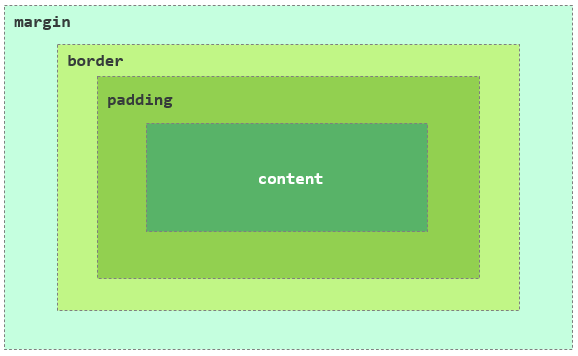
- 布局标签:实际开发网页中,会大量频繁的使用 div 和 span 这两个没有语义的布局标签。
- 标签:
<div><span> - 特点:
<div>标签:- 一行只显示一个(独占一行)
- 宽度默认是父元素的宽度,高度默认由内容撑开
- 可以设置宽高(width、height)
<span>标签:- 一行可以显示多个
- 宽度和高度默认由内容撑开
- 不可以设置宽高(width、height)
div {width: 200px; /* 宽度 */height: 200px; /* 高度 */box-sizing: border-box; /* 指定width height为盒子的高宽 */background-color: aquamarine; /* 背景色 */padding: 20px 20px 20px 20px; /* 内边距, 上 右 下 左 , 边距都一行, 可以简写: padding: 20px;*/ border: 10px solid red; /* 边框, 宽度 线条类型 颜色 */margin: 30px 30px 30px 30px; /* 外边距, 上 右 下 左 , 边距都一行, 可以简写: margin: 30px; */}
备注:
- 上述的padding、margin属性值,可以是4个值、也可以是两个值、也可以是一个值,具体的含义如下:
padding: 20px 20px 20px 20px;-------> 表示上、右、下、左都是20px;padding: 20px 10px;----------------------> 表示上下是20px,左右是10px;padding: 20px;-----------------------------> 表示上、右、下、左都是20px;
(笔记内容主要基于黑马程序员的课程讲解,旨在加深理解和便于日后复习)
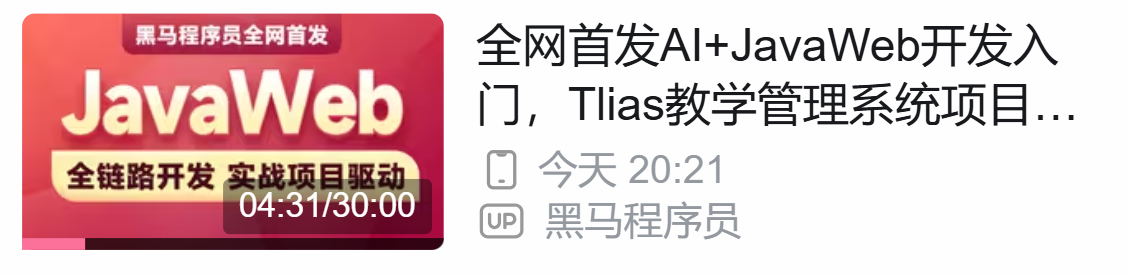
希望这篇笔记能对大家的学习有所帮助,有啥不对的地方欢迎大佬们在评论区交流
